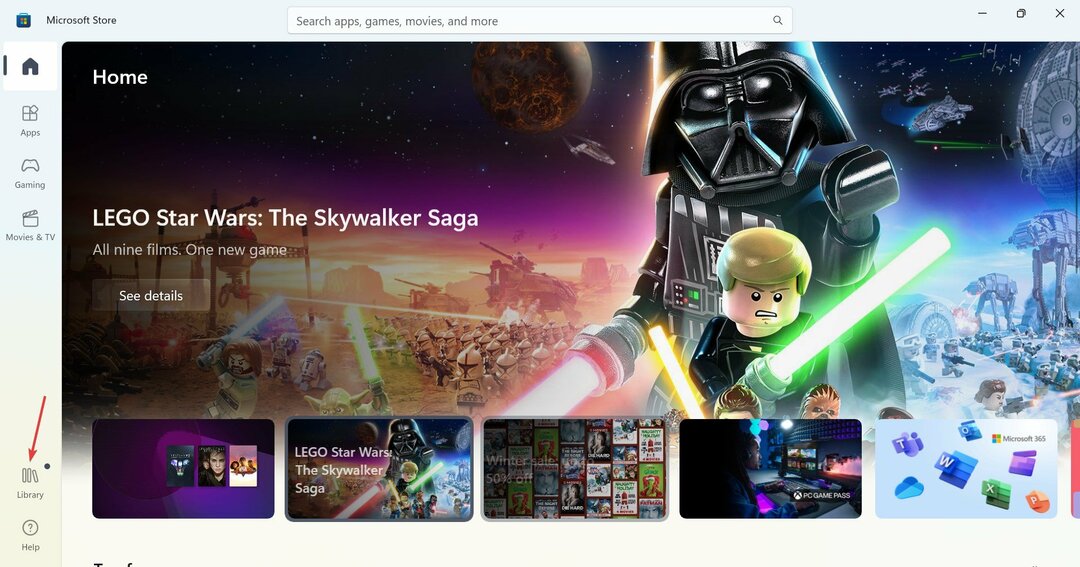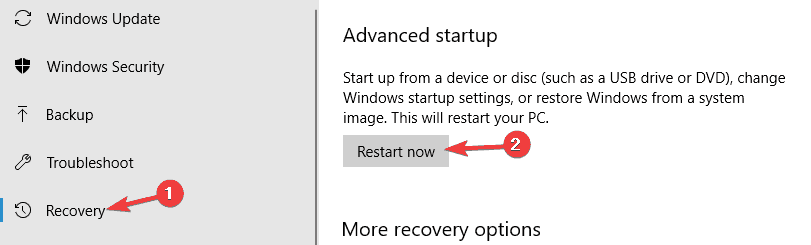Ez a szoftver kijavítja a gyakori számítógépes hibákat, megvédi Önt a fájlvesztésektől, a rosszindulatú programoktól, a hardverhibáktól és optimalizálja a számítógépet a maximális teljesítmény érdekében. Javítsa ki a PC-problémákat és távolítsa el a vírusokat most 3 egyszerű lépésben:
- Töltse le a Restoro PC-javító eszközt amely a szabadalmaztatott technológiákkal érkezik (szabadalom elérhető itt).
- Kattintson a gombra Indítsa el a szkennelést hogy megtalálja azokat a Windows problémákat, amelyek PC problémákat okozhatnak.
- Kattintson a gombra Mindet megjavít a számítógép biztonságát és teljesítményét érintő problémák kijavításához
- A Restorót letöltötte 0 olvasók ebben a hónapban.
4 megoldás a Windows 10 Update CPU javításához nem támogatott
- Ellenőrizze a Windows 10 minimális hardverkövetelményeit
- Frissítse a kompatibilitási értékelőt
- Kapcsolja be az NX (No-eXecute) bitet
- Tiltsa le a CPU túlhúzását
Ha a hibaüzenetet kapta,
A Windows 10 frissítő CPU nem támogatott”, Amikor megpróbálja frissítsen Windows 10-re, ne izgulj, mert nem vagy egyedül.Nos, a probléma a Windows 10 legelső napjaitól kezdve gondot okoz, de most több megoldás is létezik. És jó esély van arra, hogy egyikük az Ön számára működjön.
Ebben az útmutatóban áttekintjük azokat a bolondbiztos megoldásokat, amelyek működnek a Windows 10 Update CPU által nem támogatott probléma esetén a Windows 8 / 8.1 rendszerről történő frissítéskor. Ebbe mélyedjünk bele.
A Windows 10 Update CPU javításának lépései nem támogatottak
1. javítás: Ellenőrizze a Windows 10 hardverkövetelményeit
Mint minden más Windows, a Windows 10 is előfordulhat, hogy nem telepít olyan gépekre, amelyek nem felelnek meg a legkevesebb hardverkövetelménynek (vagy telepíthető, de nem hatékonyan fut), ezért bármikor újra meg kell erősítenie a gép hardver specifikációit más.
Pontosabban, a CPU-nak legalább 1 GHz-es sebességgel kell rendelkeznie. Ezért el kell indítania a Windows tulajdonságai ablakot ennek ellenőrzéséhez.
Követendő lépések:
Windows 7
- Kattintson a gombra Rajt majd írja be a „rendszer” szót a menüben található keresőmezőbe.
- Kattintson a gombra Rendszer (az eredmények teteje közelében)
- Megjelennek a rendszer specifikációi.
Windows 8
- nyomja meg a WIN billentyűt és a szünet szünet gomb egyszerre a billentyűzeten.
- Megjelennek a rendszer specifikációi.
A frissítés újraindítása előtt természetesen frissítenie kell a CPU-t. Ellenkező esetben ugorjon a javasolt javítások többi részére, ha a CPU rendben van.
- OLVASSA EL: A Windows 10 Update Assistant eltávolítása
2. javítás: Frissítse a kompatibilitási értékelőt
Ennek a hibának az egyik oka a bogár a Windows 10 frissítési fájlokkal kapott kompatibilitási értékelőben. A Microsoft azóta kiadta a megfelelő frissítéseket az eszköz frissítéséhez, és a hibának azonnal el kell tűnnie, amint futtatja a frissítéseket.
Az aktuálisan futtatott Windows-tól függően a szükséges frissítések találhatók:
- Windows 8.x KB2976978
- Windows 7 SP1 KB2952664
A frissítés telepítésének lépései:
Windows 7
- Kattintson a gombra Rajt majd írja be a „update” parancsot a menüben található keresőmezőbe.
- Kattintson a gombra Windows Update (az eredmények teteje közelében)
- A következő panelen kattintson a gombra Frissítések keresése. A Windows megkeresi a legújabb frissítéseket az Ön számára PC. Várjon, mert eltarthat néhány pillanatig.

- A továbblépéshez kattintson a felbukkanó üzenetre, amely figyelmezteti Önt, hogy néhány opcionális / fontos frissítés elérhető, vagy amely az opcionális / fontos frissítések áttekintését kéri.
- A megjelenő listában (fontos frissítések) jelölje be a jelölőnégyzetet KB / 2952664 majd kattintson RENDBEN (fontos frissítéseket).

- Végül kattintson Frissítések telepítése.
Windows 8 / 8.1
- Mutasson az egérrel a képernyő jobb alsó sarkára, majd kattintson Keresés. A képernyő jobb széléről is ellophat a Windows rendszerbe, majd koppintson a ikonra Keresés.
- Kattintson / érintse meg Beállítások.
- típus Windows Update a keresés párbeszédpanel területén.
- Kattintson / érintse meg telepítse az opcionális frissítéseket.
- Kattintson a gombra Frissítések keresése és várjon.
- A különféle frissítések ismét megjelennek. Kattintson / koppintson az üzenetre az összes frissítés eléréséhez.
- A megjelenő listában (fontos frissítések) jelölje be a jelölőnégyzetet KB / 2976978 majd kattintson / érintse meg rendben. Végül kattintson Frissítések telepítése
Várja meg a frissítés futtatását, majd indítsa újra a számítógépet. Most bekapcsolhatja a számítógépet, és új kísérletet tehet a frissítésre Windows 10.
Ha minden jól ment, a rendszernek már nem kell jelentenie ezt a hibát.
- ÖSSZEFÜGGŐ: Javítás: A Microsoft Store leállt a Windows 10 frissítés után
3. javítás: Kapcsolja be az NX (No-eXecute) bitet
Az NX technológia lehetővé teszi a processzor számára, hogy szétválassza azokat a területeket a memóriában, ahol a programkód és a Windows is futtatható vagy nem képes futtatni, és a bosszantó Windows 10 frissítési CPU hibát okozhatja.
A megoldás a technológia letiltása akár a beállítások, akár a BIOS.

Kapcsolja ki az NX biteket a Windows beállításaiból
Windows 7 rendszeren:
- Kattintson a gombra Rajt majd írja be a következőt:Vezérlőpult”A menüben található keresőmezőben.
- Kattintson a gombra Vezérlőpult (az eredmények teteje közelében).
- Kattintson a gombra rendszer és biztonság.
- Kattintson a gombra rendszer a következő ablakban.
- Kattintson a gombra haladó rendszerbeállítások.
- Kattints a haladó fülre.
- Most válassza ki teljesítmény.
- Kattintson a gombra az adatok végrehajtásának megakadályozása választási lehetőség.
- Választ kapcsolja be a DEP-t minden programhoz és szolgáltatáshoz, kivéve azokat, amelyeket kiválasztok.

- Kattintson az OK gombra a bezáráshoz.
- Próbálja újra a Windows 10 telepítőjét.
Windows 8 vagy 8.1 rendszeren:
- nyomja mega WIN billentyűt és a szünet szünet gomb egyszerre a billentyűzeten.
- Kattints a haladó rendszerbeállítások fül a bal oldalon.
- Kattints a fejlett
- Most válassza ki teljesítmény.
- Kattintson a gombra az adatok végrehajtásának megakadályozása
- Választ kapcsolja be a DEP-t az összes általam kiválasztott programhoz és szolgáltatáshoz.
Kapcsolja ki az NX biteketA BIOS-ból
A legtöbb gép esetében a beállítás megváltoztatása a BIOS-ból varázslatként működik. A BIOS-ba történő indítás lépései:
- Kapcsolja ki a számítógépet.
- A számítógép bekapcsolásához nyomja meg a bekapcsológombot. Azonnal kezdje el lenyomni a megfelelő gombot, amíg a gyártó logója megjelenik, és amíg meg nem jelenik a BIOS képernyő. Például HP / Compaq számítógépeknél az F10 megnyomásával a BIOS-ba jut. Másoknak ez az F2 / Esc billentyű.
- Keresse meg a NX beállítások alatt A BIOS speciális konfigurációja
A változtatáshoz engedélyezze ezt a beállítást a jelzett gomb megnyomásával. - Mentse a módosításokat, amikor kilép a BIOS-ból.
- Folytassa a számítógép indítását, és próbálja meg frissíteni.
TIPP: Az NX feliratozható EDB-vel (letiltott bit végrehajtása), Expedate Disabled Memory Protection, EVP (továbbfejlesztett vírusvédelem), vagy akár a Nincs végrehajtva memóriavédelem funkció, így engedélyezze a rendszer bármelyik lehetőségét biztosítja.
Egyes laptopok / asztali gépek nem biztosítják az NX-beállítások BIOS engedélyezését, ezért előfordulhat, hogy újra meg kell próbálnia a korábbi módszert, vagy jegyet kell szednie a gyártótól.
Remélhetőleg a Windows 10 frissítőprogram elégedett lesz a CPU-val, ezért indítsa újra a frissítést.
- OLVASSA EL: Windows 10 frissítési hiba 0x8024200D [Javítás]
4. javítás: Tiltsa le a CPU túlhúzását
Néha a Windows frissítő programja nem hajlandó működni a túlhajtott CPU miatt.
A probléma manőverezéséhez meg kell fordítania a túlhúzást.
Itt vannak a lépések:
- Kapcsolja ki a számítógépet.
- Nyomja meg a bekapcsológombot a számítógép bekapcsolásához, majd nyomja meg ismételten a megfelelő gombot, amint megjelenik a gyártó logója (A BIOS képernyő megjelenéséig). A megfelelő gombok továbbra is fent említettek.
- Keresse meg a BIOS visszaállításának lehetőségét a gyári beállításokra.
- A kilépéskor mentse a módosításokat.
- Indítsa újra a Windows 10 frissítési folyamatát.

Csomagolás
A Windows 10 frissítési CPU nem támogatott hibát egy nem kielégítő (1,0 GHz alatti) CPU okozhatja, ezért kezdje ott. Egyéb okok közé tartozik az elavult Windows 7 / 8.0 / 8.1, ezért próbálja meg telepíteni a kiemelt frissítéseket.
Egyéb kiváltó okok közé tartozik a CPU túlhajtása vagy letiltott NX bitek, ezért próbálkozzon a megadott megoldásokkal is, ha az első ötletek nem sikerülnek.
TÖBB FORRÁS:
- Teljes javítás: 0x80080008 számú hiba frissítése Windows 10, 8.1, 7 rendszereken
- Javítás: „Ez az eszköz nem tudja frissíteni a számítógépét” frissítési hiba
- A 0x80070057 Windows Update hiba végleges kijavítása